Google 어시스턴트 사용하기
스마트폰에 제공되는 Google 어시스턴트 기능을 사용하면 헤드셋의 마이크로폰을 통해 음성으로 스마트폰을 조작하거나 검색을 수행할 수 있습니다.
- 호환 스마트폰
-
- Android 5.0 이상이 설치된 스마트폰(최신 버전의 Google app이 필요합니다.)
-
"Sony | Headphones Connect" 앱을 열고 왼쪽 또는 오른쪽 유닛의 버튼을 Google 어시스턴트 버튼으로 설정합니다.
Google 어시스턴트를 처음 사용하는 경우, Google 어시스턴트 앱을 열고 대화형 보기에서 [Finish headphones setup] 버튼을 누른 다음 화면의 지시에 따라 Google 어시스턴트의 초기 설정을 완료하십시오.
"Sony | Headphones Connect" 앱에 대한 자세한 내용은 다음 URL을 참조하십시오.
-
기능이 할당된 버튼을 눌러 Google 어시스턴트를 사용합니다.
예: Google 어시스턴트 기능이 오른쪽 유닛의 버튼에 할당된 경우
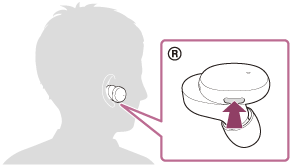
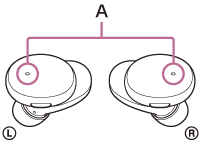
A: 마이크로폰
- 버튼을 길게 누름: 음성 명령 입력
- 버튼을 한 번 누름: 알림 읽기
- 버튼을 빠르게 두 번 누름: 음성 명령 취소
Google 어시스턴트에 대한 자세한 내용은 다음 웹사이트를 참조하십시오:
힌트
- "Sony | Headphones Connect" 앱을 사용하여 헤드셋의 소프트웨어 버전을 확인하거나 업데이트하십시오.
- 네트워크에 연결되지 않은 경우 등의 이유로 Google 어시스턴트를 사용할 수 없는 경우 "The Google Assistant is not connected"(Google 어시스턴트가 연결되지 않음) 음성 안내가 왼쪽 유닛(또는 오른쪽 유닛만 착용한 경우 오른쪽 유닛)에서 나옵니다.
- Google 어시스턴트 앱에서 [Finish headphones setup] 버튼이 보이지 않는 경우, 스마트폰의 Bluetooth 설정에서 헤드폰의 페어링을 해제한 다음 페어링 프로세스를 다시 실행하십시오.
참고 사항
- 1단계에서 왼쪽 유닛의 버튼이 Google 어시스턴트 버튼으로 설정된 경우 헤드셋 버튼으로는 볼륨이 조작되지 않습니다. 오른쪽 유닛의 버튼이 Google 어시스턴트 버튼으로 설정된 경우 헤드셋 버튼으로는 음악 재생 기능이 조작되지 않습니다.
- Google 어시스턴트 기능 및 Amazon Alexa 기능을 헤드셋에 동시에 할당할 수 없습니다.
- Google 어시스턴트가 할당된 유닛 하나만 착용하는 경우 Google 어시스턴트 기능을 사용할 수 있습니다. Google 어시스턴트 기능이 헤드셋에 할당되어 있고 헤드셋 유닛 하나만 사용하려는 경우 Google 어시스턴트 기능이 할당된 유닛을 사용하십시오. "Sony | Headphones Connect" 앱을 사용하여 헤드셋의 설정을 확인하십시오.
- 일부 국가, 지역 또는 언어의 경우 Google 어시스턴트를 사용하지 못할 수 있습니다.